电脑显示器老是闪烁该如何处理
电脑屏幕闪烁三种常见原因及解决方法
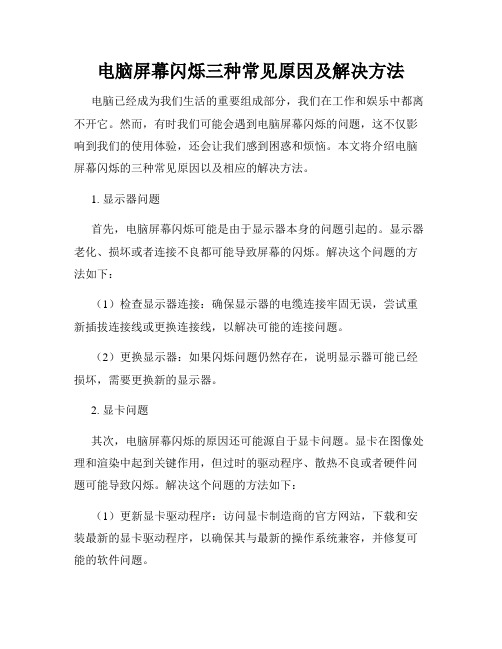
电脑屏幕闪烁三种常见原因及解决方法电脑已经成为我们生活的重要组成部分,我们在工作和娱乐中都离不开它。
然而,有时我们可能会遇到电脑屏幕闪烁的问题,这不仅影响到我们的使用体验,还会让我们感到困惑和烦恼。
本文将介绍电脑屏幕闪烁的三种常见原因以及相应的解决方法。
1. 显示器问题首先,电脑屏幕闪烁可能是由于显示器本身的问题引起的。
显示器老化、损坏或者连接不良都可能导致屏幕的闪烁。
解决这个问题的方法如下:(1)检查显示器连接:确保显示器的电缆连接牢固无误,尝试重新插拔连接线或更换连接线,以解决可能的连接问题。
(2)更换显示器:如果闪烁问题仍然存在,说明显示器可能已经损坏,需要更换新的显示器。
2. 显卡问题其次,电脑屏幕闪烁的原因还可能源自于显卡问题。
显卡在图像处理和渲染中起到关键作用,但过时的驱动程序、散热不良或者硬件问题可能导致闪烁。
解决这个问题的方法如下:(1)更新显卡驱动程序:访问显卡制造商的官方网站,下载和安装最新的显卡驱动程序,以确保其与最新的操作系统兼容,并修复可能的软件问题。
(2)清洁显卡及风扇:显卡上的灰尘和脏污可能会导致散热不良,进而引发闪烁问题。
用气罐或者软刷轻轻清理显卡表面和风扇,以确保显卡散热良好。
(3)更换显卡:如果以上方法无效,闪烁问题持续存在,那么考虑更换新的显卡。
3. 软件问题最后,电脑屏幕闪烁的另一个常见原因是软件问题。
可能是某些应用程序的兼容性或错误配置导致了闪烁。
解决这个问题的方法如下:(1)关闭冲突程序:在屏幕闪烁时,关闭正在运行的应用程序,查看是否闪烁问题得到解决。
如果是某个特定应用程序引起的闪烁,尝试更新该应用程序或者联系开发者获得技术支持。
(2)调整显示设置:尝试调整电脑的分辨率、刷新率和色彩深度,以找到适合显示器和显卡的最佳设置。
(3)清除系统垃圾:使用系统清理工具或第三方工具清除系统垃圾文件,以确保系统运行顺畅,减少可能引起闪烁的问题。
总结:电脑屏幕闪烁可能由多种原因引起,但通常是由显示器问题、显卡问题或软件问题造成的。
电脑显示器总是闪烁该怎么办

电脑显示器总是闪烁该怎么办你知道关于电脑显示器总是闪烁的情况吗?可能还有些网友不懂,那你想了解吗?下面就由店铺来给你们说说电脑显示器总是闪烁的原因及解决方法吧,希望可以帮到你们哦!电脑显示器总是闪烁的解决方法一:1、数据线接触不良,很多时候电脑一直都很正常,但是在移动或者最近开始出现电脑屏幕闪烁,大多数都是由于数据线接触不良引起的,把数据线拔下,清理接口灰尘,然后重新安装上去。
2、屏幕刷新率不够也是导致闪烁的重要原因之一,一般显示器的默认刷新频率是60,改成75即可,不能改太高,太高伤硬件,对显卡和显示器都不好,桌面右键—“属性”—“设置”—“高级”—“监视器”—“屏幕刷新频率”,改成75即可,如果是笔记本或者液晶屏60就行了。
3、显卡驱动没有装好,或者没装。
使用驱动精灵或者驱动人生直接扫描安装或者更新显卡驱动即可。
4、电源问题,电源老化,供电不足,显卡工作不稳定导致电脑屏幕闪烁。
这种情况出现较少,一般都是用了很多年的电脑出现这种问题,可以使用替换法,把该机的电源拆掉,装到其他电脑上试试,如果是电源问题,那么就需要更换电源。
5、显示器或者显卡硬件问题,这种情况也是常见的,使用替换法尝试检查是什么故障,换个显示器试试或者把显卡换了试试,如果是硬件问题,送去维修或者更换。
6、分屏器问题,有些读者可能不知道这是什么东西,如果不知道,那说明您的电脑不可能是因为这个原因导致电脑屏幕闪烁,如果您的电脑在使用分屏器出现电脑屏幕闪烁,那么先把分屏器去掉,直接把主机和显示器接在一起,如果屏幕不闪烁了,那说明是分屏器的问题。
其次:1、检查你的显卡是否松动,试试把电脑的显卡驱动卸载,安装稳定版本的驱动。
有时我们进入电脑的显示器刷新频率时,却发现没有刷新频率可供选择,这就是由于前显卡的驱动程序不正确或太旧造成的。
2、购买时间较早的电脑容易出现这个问题,此时不要再使用购买电脑时所配光盘中的驱动,可到网上下载对应显示卡的最新版驱动程序,然后打开“系统”的属性窗口,单击“硬件”窗口中的“设备管理器”按钮,进入系统的设备列表界面。
如何解决电脑显示器出现闪烁的问题

如何解决电脑显示器出现闪烁的问题电脑显示器出现闪烁的问题是使用电脑过程中常见的一个烦恼,它不仅会影响我们的使用体验,还可能对我们的视力造成潜在的伤害。
因此,解决电脑显示器闪烁问题成为了一个刻不容缓的任务。
本文将为大家介绍几种解决电脑显示器闪烁问题的方法。
一、检查电源线连接首先,我们需要检查电源线是否牢固连接在电脑和电源插座上。
如果电源线松动或连接不良,很容易导致电脑显示器闪烁。
如果发现电源线有问题,应该及时更换或修复。
二、检查信号线连接其次,我们需要检查信号线(通常是VGA、DVI、HDMI等线材)与电脑和显示器的连接是否良好。
如果信号线松动或接触不良,也会导致显示器闪烁。
可以尝试重新插拔信号线,确保连接牢固。
同时,如果信号线老化或损坏,建议及时更换新的线材。
三、调整刷新率刷新率是指显示器每秒刷新图像的次数。
较低的刷新率可能会导致显示器闪烁。
我们可以通过以下步骤调整刷新率:1. 右击桌面空白处,选择“显示设置”。
2. 在“显示设置”窗口中,找到并点击“高级显示设置”。
3. 在“高级显示设置”窗口中,选择“显示适配器属性”。
4. 在“显示适配器属性”窗口中,切换到“显示器”选项卡,找到“屏幕刷新率”选项。
5. 选择一个较高的刷新率(例如60Hz或以上),然后点击“应用”并确认。
四、检查电脑硬件散热问题电脑硬件过热也会导致显示器闪烁。
当电脑温度过高时,显卡和其他硬件组件可能无法正常工作,从而引起显示器闪烁。
我们可以进行以下检查和处理:1. 清理电脑内部的灰尘,保持良好的散热。
2. 确保电脑周围环境通风良好,避免高温环境。
3. 可以考虑安装散热器或更换新的风扇,增强散热性能。
五、更新显卡驱动程序显卡驱动程序是控制显卡与操作系统之间通信的重要组成部分。
过时的显卡驱动程序可能会导致显示器闪烁等问题。
我们可以通过以下步骤更新显卡驱动程序:1. 按下Win + X键,在弹出的菜单中选择“设备管理器”。
2. 在“设备管理器”窗口中,展开“显示适配器”选项,并找到你的显卡。
电脑显示器灯一直闪烁怎么办

电脑显示器灯一直闪烁怎么办在有些时候我们的电脑显示器灯一直闪,这该怎么办呢?下面就由店铺来为你们简单的介绍电脑显示器灯一直闪的原因及解决方法吧!希望你们喜欢!电脑显示器灯一直闪烁的解决方法:1、首先重新插拔一下视频线,视频线接触不良会造成这种现象。
2、关闭主机重新启动一下,如果是双显卡(一个板载显卡,一个独立显卡),换一个显卡插头试试。
有时候会由于系统原因造成的显示器不显示内容。
3、换一台显示器试试,一般主机由于电压低、电压不稳会造成无法输出信号。
如果显示器正常的话,请检修一下显示器,这时候显示器后面的主板坏了,只能找专业的修一下了。
其次:1、显示器灯闪一般是表示显示器这时是出于待机状态。
也就是说,当没有信号输入时,显示器会自动待机的。
2、按一下回车就好了,其实这时按任意键应该都可以好,因为你的的主机待机了,所以显卡没输出信号了,因此显示器待机了。
3、可以在这种状态下按两次显示器的POWER键(就是电源键,第一次是把显示器关机,第二次是把显示器开机)。
如果是显卡没出信号,这时候你应该可以在屏幕上看到“无信号”等提示。
还有可能:1、LCD的电源适配器的插头插反,可调换一下试试;2、市电电源插座的接线没有按照“左零右相”的规则,此时应该更改市电电源线路,使之符合电工规则,以确保电脑以及其它用电器的安全;3、LCD有问题,主要是开关控制电路过敏,或抗干扰电路有问题,就要及时更换。
附加显示器常见问题的解决方法:1.显示器整机没有电(1)电源故障:这是一个应该说是非常简单的故障,一般的液晶显示器分机内电源和机外电源两种,机外的常见一些。
不论那种电源,它的结构比crt显示器之电源简单多了,易损的一般是一些小元件,象保险管、整流桥.300V滤波电容、电源开关管、电源管理IC,整流输出二极管,滤波电容等。
(2)驱动板故障: 驱动板烧保险或者是稳压芯片出现故障,有部分机器是把开关电源内置,输出两组电源,其中一组是5V,供信号处理用,另外一组是12V提供高压板点背光用,如果开关电源部分电路出现了故障会有可能导致两组电源均没输出.先查12V电压好否,跟着查5V 电压好否,因为A/D驱动板之MCU芯片的工作电压是5V,所以查找开不了机的故障时,先用万用表测量5V电压,如果没有5V电压或者5V电压变得很低,那么一种可能是电源电路输入级出现了问题,也就是说12V转换到5V之电源部分出了问题,这种故障很常见,检查5端稳压块(常见型号8050SD—LM2596—AIC15-01等).另一种可能就是5V的负载加重了,把5V电压拉得很低,换一种说法就是说,后级的信号处理电路出了问题,有部分电路损坏,引起负载加重,把5V电压拉得很低,逐一排查后级出现问题的元件,替换掉出现故障的元件后,5V能恢复好,故障一般就此解决,也经常遇到5V电压恢复好后还不能好开机的,这种情况也有多种原因,一方面是MCU之程序被冲掉可能会导致不开机,还有就是MCU本身损坏,比如说MCU之I/O口损坏,使MCU扫描不了按键,遇到这种由MCU 引起的故障,找硬件的问题是没有用的,就算你换了MCU也解决不了问题,因为MCU是需要编程和写码的,在没办法找到原厂之AD驱动板替换之情况下,我们只能用通用A/D驱动板代换如:151D或161B 等.2.显示屏亮一下就不亮了,但是电源指示灯绿灯常亮。
如何解决电脑显示屏闪烁的问题

如何解决电脑显示屏闪烁的问题电脑在日常使用中,显示屏闪烁是一个普遍存在的问题。
这种问题不仅会影响使用者的视觉舒适度,还可能导致眼睛疲劳,并且无法正常进行工作和娱乐活动。
为了解决这一问题,本文将介绍几种常见的方法,帮助您解决电脑显示屏闪烁的困扰。
一、调整显示设置1. 调整屏幕分辨率:如果您的屏幕分辨率设置过高,可能会导致显示屏闪烁。
您可以尝试降低分辨率,找到最适合您的显示效果。
2. 调整刷新率:屏幕的刷新率也与显示屏闪烁有关。
您可以前往显示设置,在高级设置中调整刷新率。
一般来说,较高的刷新率可以减少屏幕闪烁的现象。
3. 检查亮度设置:过高或过低的屏幕亮度都可能引起显示屏闪烁。
您可以适当调整亮度,找到一个最舒适的亮度水平。
二、检查硬件连接1. 检查电源线连接:显示器的电源线如果没有插好或松动,也会导致屏幕闪烁。
请确保电源线插紧,并与电源适配器连接良好。
2. 检查数据线连接:显示器与电脑的数据线也需要连接牢固。
尝试重新插拔数据线,并确认插头没有损坏。
3. 检查显示器接口:电脑和显示器之间的接口也可能存在问题。
请确保接口没有松动或者腐蚀,如果发现异常则可以更换新的接口线。
三、更新或重新安装显卡驱动程序1. 更新显卡驱动程序:驱动程序是显示屏正常工作的关键。
您可以前往显卡厂商的官方网站下载最新的驱动程序,完成安装后重新启动电脑。
2. 重新安装显卡驱动程序:如果您已经尝试了更新但问题仍然存在,可以尝试卸载旧的显卡驱动程序,然后重新安装最新的版本。
四、检查并清除电脑中的病毒或恶意软件电脑感染病毒或恶意软件也可能导致显示屏闪烁。
您可以使用杀毒软件进行全面扫描,并清除可能存在的威胁。
五、检测硬件故障如果您已经尝试了以上方法,问题仍然没有解决,可能是硬件故障引起的显示屏闪烁。
您可以联系售后服务中心,进行进一步的检测和维修。
总结:在日常使用电脑时,遇到显示屏闪烁问题时,您可以通过调整显示设置,检查硬件连接,更新或重新安装显卡驱动程序,清除病毒或恶意软件等方法进行解决。
电脑屏幕出现闪烁应该怎么解决

电脑屏幕出现闪烁应该怎么解决电脑屏幕的闪烁问题是很常见的故障,它可能由于硬件或软件问题引起。
当我们面对这种情况时,我们需要迅速找到问题所在并采取适当的解决方案。
本文将为您介绍一些常见的解决方法,帮助您解决电脑屏幕闪烁的问题。
1. 检查电缆连接:首先,确保所有连接电脑和显示器的电缆都牢固连接。
请检查VGA、DVI、HDMI或DisplayPort等接口的连接,并确保它们没有松动或损坏。
2. 更换电缆:如果电缆连接没有问题,那么问题可能出在电缆本身上。
有时候电缆接口受损或老化,会导致信号传输不稳定,从而引起屏幕闪烁。
尝试更换另一根可靠的电缆,看看问题是否解决。
3. 调整屏幕刷新率:不正确的刷新率设置有时候也会导致屏幕闪烁。
通过以下步骤在Windows系统中进行调整:右键点击桌面空白处,选择"显示设置",然后找到"高级显示设置",在下拉菜单中选择适合您显示器的刷新率。
4. 更新显卡驱动程序:过时的显卡驱动程序也可能导致屏幕闪烁。
您可以在您显卡制造商的官方网站上找到最新的驱动程序,并按照说明进行安装和更新。
5. 关闭或卸载冲突程序:某些应用程序或软件可能与显卡或显示器驱动程序发生冲突,从而导致闪烁问题。
尝试关闭或卸载最近安装的程序,然后重新启动电脑,看看问题是否解决。
6. 清除电脑内部灰尘:长时间使用后,电脑内部可能会积累灰尘,导致散热不良,从而引起屏幕闪烁。
您可以使用压缩空气或软毛刷来清除电脑内部的灰尘,并确保通风良好。
7. 检查硬件故障:如果以上方法都无法解决问题,那么可能是由于硬件故障引起的屏幕闪烁。
这时候您可以联系售后服务或专业技术人员进行检修或更换配件。
总结:电脑屏幕闪烁问题可能是由于电缆连接、电缆本身、刷新率设置、显卡驱动程序、冲突程序、内部灰尘或硬件故障引起的。
通过检查连接、更换电缆、调整刷新率、更新驱动程序、关闭冲突程序、清除灰尘或进行硬件维修,您有望解决这个问题。
电脑屏幕闪烁怎么处理

电脑屏幕闪烁怎么处理电脑屏幕的闪烁问题是许多电脑用户经常会遇到的一个烦恼。
当电脑屏幕闪烁时,除了会对我们的使用体验造成干扰外,还可能给我们的眼睛健康带来隐患。
下面将为您介绍一些常见的解决方法,帮助您应对电脑屏幕闪烁的问题。
1. 调整屏幕分辨率:电脑屏幕闪烁问题有时可能是由于不适合的屏幕分辨率引起的。
您可以尝试调整屏幕分辨率,看看是否能够解决问题。
在Windows操作系统中,右键点击桌面空白处,选择“显示设置”,然后在“分辨率”选项中选择一个合适的分辨率。
通常情况下,较高的分辨率会提供更好的显示效果,但是如果电脑配置较低,可能会引发屏幕闪烁问题。
2. 检查显示驱动程序:显示驱动程序负责控制电脑显示器的运行,如果显示驱动程序有问题,可能导致屏幕闪烁。
您可以通过以下步骤检查显示驱动程序是否需要更新:首先,右键点击桌面空白处,选择“显示设置”,然后在“显示设置”页面的底部找到并点击“高级显示设置”。
接下来,在“显示适配器属性”对话框中选择“驱动程序”选项卡,点击“更新驱动程序”按钮。
系统将自动检查并更新显示驱动程序,如果检测到驱动程序有更新,您可以按照提示进行更新操作。
3. 进行硬件检查:屏幕闪烁问题有时也可能与硬件故障有关。
您可以检查一下显示器的连接线是否松动,如果是,则将其重新插入。
另外,您还可以尝试将显示器连接到另一台电脑上,看看是否仍然有闪烁问题。
如果在另一台电脑上没有闪烁问题,则说明可能是您的电脑硬件存在故障,您可能需要联系专业维修人员进行处理。
4. 关闭不必要的程序:电脑同时运行多个程序时,可能会占用大量的系统资源,导致屏幕闪烁。
您可以尝试关闭一些不必要的程序,以释放系统资源。
通过按下“Ctrl + Alt + Delete”组合键,打开任务管理器,可以查看当前运行的所有程序。
在任务管理器中选择占用较多资源的程序,并点击“结束任务”按钮来关闭它们。
5. 进行系统更新:有时,电脑系统中的一些漏洞可能会导致屏幕闪烁等问题。
电脑显示器闪烁的解决方法

电脑显示器闪烁的解决方法随着电脑的普及和广泛应用,电脑显示器已成为我们日常生活和工作中不可或缺的设备。
然而,我们有时会遇到显示器闪烁的问题,不仅影响了我们的使用体验,还可能对我们的健康产生负面影响。
本文将介绍一些常见的电脑显示器闪烁问题以及解决方法,帮助您解决这一问题。
一、检查电源线和数据线连接显示器的闪烁问题有时是由于电源线或数据线连接不良造成的。
请先检查电源线和数据线是否牢固连接,确保其与电脑的连接稳定。
如果发现连接不良,重新插拔电源线和数据线,并确保它们插入正确的插口。
二、调整刷新率刷新率是显示器上每秒更新图片的次数。
如果刷新率过低,会导致显示器闪烁。
您可以通过以下步骤调整刷新率:1. 右键点击桌面空白处,选择“显示设置”。
2. 在显示设置中,找到“高级显示设置”并点击。
3. 在高级显示设置中,找到“显示适配器属性”并点击。
4. 进入显示适配器属性后,选择“监视器”选项卡。
5. 在监视器选项卡中,您可以看到“屏幕刷新率”设置。
请尝试将刷新率调整到更高的数值,如75Hz,并点击“应用”按钮保存更改。
三、更换显示器数据线如果您使用的是老旧的显示器数据线,数据线质量可能较差,导致显示器闪烁。
建议您更换高质量的显示器数据线,确保信号传输的稳定性和准确性。
四、调整显示器亮度过高或过低的显示器亮度都可能导致闪烁问题。
您可以通过以下步骤调整显示器亮度:1. 找到显示器上的亮度按钮,一般是以一个太阳图标或一个向上/向下箭头表示。
2. 按下按钮,调整显示器亮度至适当位置。
五、升级或更换显卡驱动程序显卡驱动程序的问题也可能导致显示器闪烁。
您可以尝试升级或更换最新版本的显卡驱动程序,以确保显卡和显示器之间的兼容性和稳定性。
六、检查电脑硬件问题有时,电脑硬件问题也可能导致显示器闪烁。
您可以通过以下步骤检查电脑硬件问题:1. 关闭电脑,并断开电源线。
2. 打开机箱,检查显卡和内存条是否牢固插入插槽中。
3. 清理显卡和内存条插槽以及相应的金属接点,确保它们干净无尘。
- 1、下载文档前请自行甄别文档内容的完整性,平台不提供额外的编辑、内容补充、找答案等附加服务。
- 2、"仅部分预览"的文档,不可在线预览部分如存在完整性等问题,可反馈申请退款(可完整预览的文档不适用该条件!)。
- 3、如文档侵犯您的权益,请联系客服反馈,我们会尽快为您处理(人工客服工作时间:9:00-18:30)。
电脑显示器老是闪烁该如何处理
显示器刷新频率设置得太低
当显示器的刷新频率设置低于75Hz时,屏幕常会出现抖动、闪烁的现象,把刷新率适当调高,比如设置成高于85Hz,屏幕抖动的现象一般不会再出现。
电源变压器离显示器和机箱太近
电源变压器工作时会造成较大的电磁干扰,从而造成屏幕抖动。
把电源变压器放在远离机箱和显示器的地方,可以让问题迎刃而解。
劣质电源或电源设备已经老化
许多杂牌电脑电源所使用的元件做工、用料均很差,易造成电脑的电路不畅或供电能力跟不上,当系统繁忙时,显示器尤其会出现屏幕抖动的现象。
电脑的电源设备开始老化时,也容易造成相同的问题。
音箱放得离显示器太近
音箱的磁场效应会干扰显示器的正常工作,使显示器产生屏幕抖动和串色等磁干扰现象。
病毒作怪
有些计算机病毒会扰乱屏幕显示,比如:字符倒置、屏幕抖动、图形翻转显示等。
网上随处可见的屏幕抖动脚本,就足以让你在中招之后头大如牛。
显示卡接触不良
重插显示卡后,故障可得到排除。
WIN95/98系统后写缓存引起
如属于这种原因,在控制面板-系统-性能-文件系统-疑难解答中禁用所有驱动器后写式高速缓存,可让问题得到根本解决。
电源滤波电容损坏
打开机箱,如果你看到电源滤波电容电路板上个头最大的那个电容顶部鼓起,那么便说明电容坏了,屏幕抖动是由电源故障引起的。
换了电容之后,即可解决问题。
1、桌面单击右键->属性->设置->高级->监视器->屏幕刷新频率,CRT调整到75Hz或以上笔记本电脑液晶屏幕LCD调到60Hz即可。
2、其实液晶显示器屏幕抖动最主要的原因就是液晶显示器的刷新频率设置低于75Hz
造成的,此时屏幕常会出现抖动、闪烁的现象,我们只需把刷新率调高到75Hz以上,那
么电脑屏幕抖动的现象就不会再出现了。
3、有时由于使用的液晶显示器年岁已高,也会出现抖动现象。
为了检验显示器内部
的电子元件是否老化,可将故障的显示器连接到别人的计算机上进行测试,如果故障仍然
消失,说明显示器已坏,需要修理。
其次:
1、检查你的显卡是否松动,试试把电脑的显卡驱动卸载,安装稳定版本的驱动。
有
时我们进入电脑的显示器刷新频率时,却发现没有刷新频率可供选择,这就是由于前显卡
的驱动程序不正确或太旧造成的。
2、购买时间较早的电脑容易出现这个问题,此时不要再使用购买电脑时所配光盘中
的驱动,可到网上下载对应显示卡的最新版驱动程序,然后打开“系统”的属性窗口,单
击“硬件”窗口中的“设备管理器”按钮,进入系统的设备列表界面。
3、用鼠标右键单击该界面中的显示卡选项,从弹出的右键菜单中单击“属性”命令,然后在弹出的显卡属性设置窗口中,单击“驱动程序”标签,再在对应标签页面中单击
“更新驱动程序”按钮,以后根据向导提示逐步将显卡驱动程序更新到最新版本。
4、将计算机系统重新启动了一下,如果驱动安装合适,就会出现液晶显示器刷新频
率选择项了,再将刷新率设置成75Hz以上即可解决电脑屏幕闪烁。
感谢您的阅读,祝您生活愉快。
